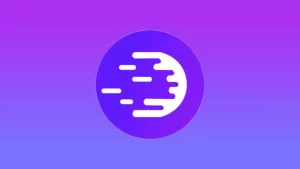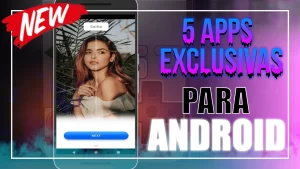En este post vamos aprender a como instalar Windows 11 desde usb en cualquier pc de una forma sencilla y rápida. Me parece muy interesante este Windows ya que cuenta con nuevas funciones y que lo quería compartir con todos ustedes, ahora bien, comencemos con el tutorial.
Windows 11 ya es oficial, así que podremos descargarlo de la página oficial. Pero existe un problema, a muchos usuarios les sale un mensaje de error diciendo que necesitan “TPM 2.0″, hoy resolveremos ese problema.
Requisitos del sistema para instalar Windows 11
Antes de empezar te proporciono los requisitos mínimos y recomendables. Si tu tienes Windows 10 es casi seguro que podrás instalar Windows 11 en tu ordenador.
Si quieres actualizar tu PC deberás tener Windows 10 con versión 2004 o posterior, para poder actualizarse. A través de Windows Update en Configuración > Actualización y seguridad podrás actualizar tu equipo.
- Procesador 1 giga Hertz (GHz) o más rápido con 2 o más núcleos en un procesador de 64 bits compatible o sistema en un chip (SoC).
- RAM 4 gigabytes (GB).
- Almacenamiento de 64 GB o más.
- Firmware del sistema UEFI, compatible con Arranque seguro. Consulta aquí para obtener información sobre cómo tu PC puede cumplir este requisito.
- TPM Módulo de plataforma segura (TPM) versión 2.0. Consulta aquí para ver instrucciones sobre cómo se puede habilitar tu PC para que cumpla este requisito.
- Tarjeta gráfica Compatible con DirectX 12 o posterior con controlador WDDM 2.0.
- Pantalla de alta definición (720p) de más de 9″ en diagonal, con canal de 8 bits por color.
- Conexión a Internet y cuenta de Microsoft Windows 11 Home requiere conexión a Internet y una cuenta de Microsoft.
También te puede interesar: CÓMO PONER MÚSICA EN LOS ESTADOS DE WHATSAPP FÁCIL Y RÁPIDO
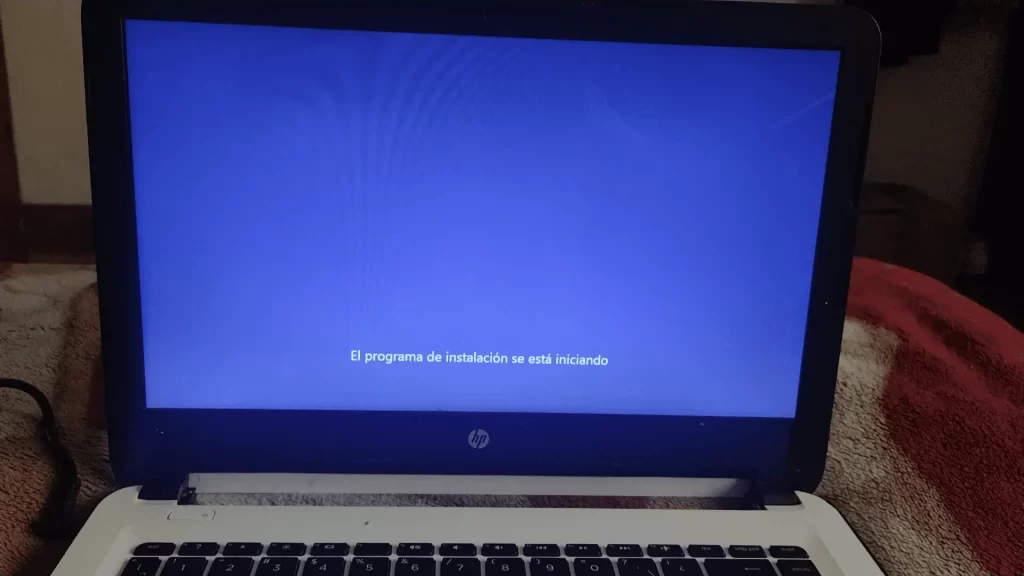
Cómo instalar Windows 11 desde USB con el ISO oficial en cualquier pc
Ya vimos como actualizar en tu PC con Windows 11 aunque te pide el TPM 2.0, ahora veremos como hacer una instalación limpia a cualquier equipo de computo.
Paso 1: Descargamos la ISO desde el sitio oficial y seleccionamos, elige el idioma y se habilitara el botón para descargar Windows 11.
Paso 2: Descargamos Rufus en su versión gratuita y ejecutamos. Deberás contar con una USB de al menos 8 GB. Con este programa aremos el arranque de Windows desde la USB, aquí te dejo el video de como hacerlo.
Paso 4: Reinicia tu equipo y elegimos que arranque desde la USB. La forma de hacerlo es variada, pero comúnmente se hace presionando la tecla Esc, F10, F12 y en computadoras más antiguas, Del, F8, F9 y F11. Nos aparecerá un menú y elegimos que arranque desde la USB.
Paso 5: deberás de ver la ventana del instalador de Windows 11.
Paso 6: ve el video tutorial para instalar Windows 11 desde USB
Video tutorial de como instalar Windows 11
No hay nada mejor como ver como se hacen las cosas, es por eso que hice este video tutorial para que no tengan problemas a la hora de instalar Windows.
Descarga | WIN 11
Descarga | Rufus